win11 无显示 重启
关于Win11的一些问题引起了广泛关注,其中一些用户反映在使用Win11时遇到了一些棘手的问题,例如屏幕无显示、任务栏消失以及资源管理器不停重启等。这些问题不仅影响了用户的正常使用体验,也使他们陷入了困扰和焦虑之中。对于这些问题,我们应该如何解决呢?在本文中将会为大家介绍一些可能的解决方法,希望能够帮助到遇到类似问题的用户。
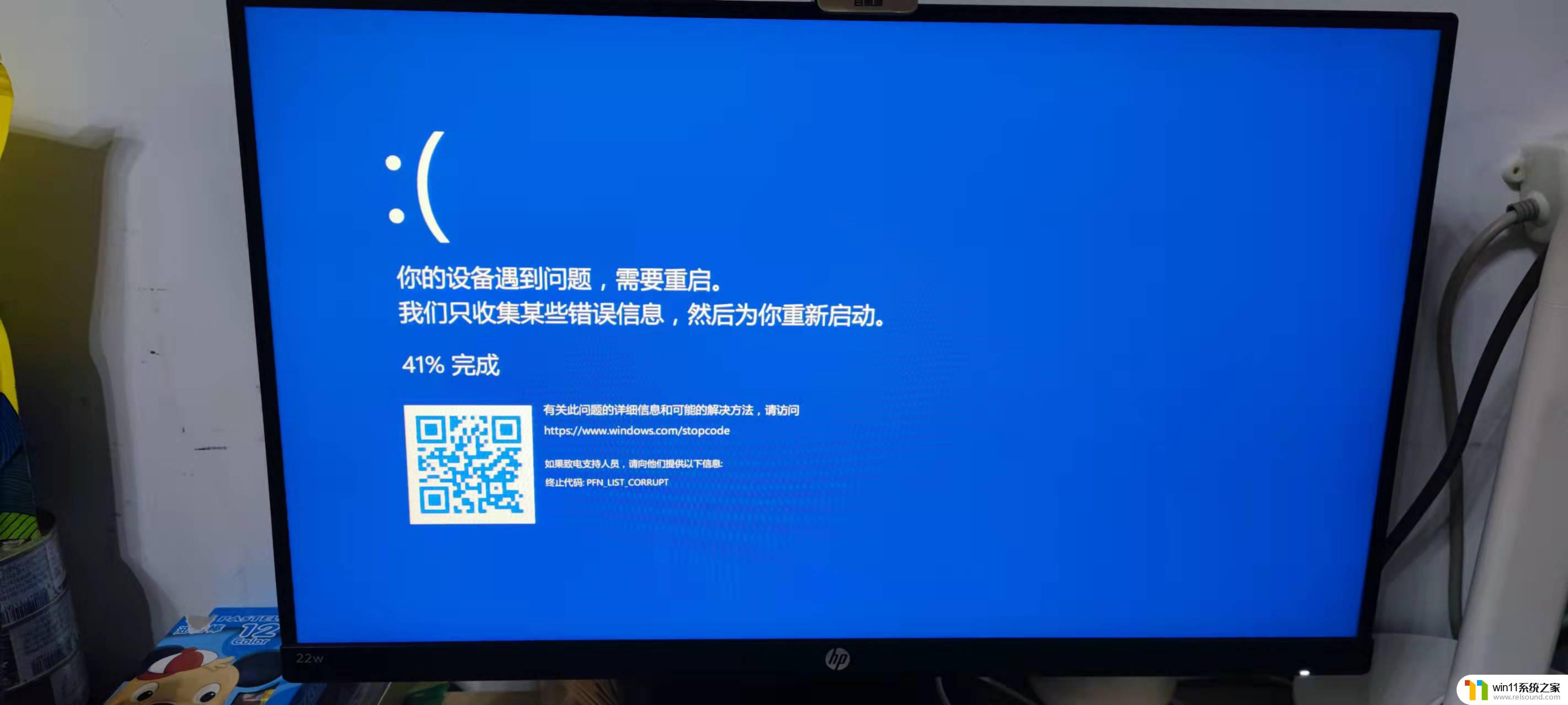
Win11任务栏消失 资源管理器不停重启解决办法:
方法一:
先进行干净启动来排除三方应用的干扰:
1、在传统界面同时按下Win键+ R键,在搜索框中输入msconfig然后按回车键。
2、点击”服务”标签卡,选择”隐藏所有的微软服务”,然后点击全部禁用。
3、点击”启动”标签卡, 点击”打开任务管理器”,然后禁用全部启动项并确定。
4、然后重新启动计算机。当弹出“系统配置实用程序”的时候,选中此对话框中的”不再显示这条信息”并点击确定。
请注意:“干净启动” 方案通过最少一组驱动和启动程序以启动 Windows,以确定第三方应用是否干扰 Windows 系统功能,帮助您定位问题成因。“干净启动” 步骤较为繁杂,请您严格依照顺序谨慎执行操作。
如果问题依旧,建议您尝试以下方案检查系统组件的完整性:
在命令提示符(管理员)下键入以下命令:sfc /SCANNOW 及
Dism /Online /Cleanup-Image /ScanHealth
这条命令将扫描全部系统文件并和官方系统文件对比,扫描计算机中的不一致情况。
Dism /Online /Cleanup-Image /CheckHealth
这条命令必须在前一条命令执行完以后,发现系统文件有损坏时使用。
DISM /Online /Cleanup-image /RestoreHealth
这条命令是把那些不同的系统文件还原成官方系统源文件。
完成后重启,再键入以下命令:sfc /SCANNOW,检查系统文件是否被修复。
如果还是无法无法,由于在系统版本更新后出现的这个问题,
或许可以尝试卸载已安装的更新,回退系统版本,看看是否可以恢复正常。
方法二:重置此电脑
由于加入预览版会体验最新的功能以及不稳定的情况,需要重置此电脑解决。
以上是关于解决Windows 11重启后没有显示的全部内容,如果你遇到了这个问题,不妨按照以上方法来解决,希望对大家有所帮助。
- 上一篇: win11任务栏excel重叠
- 下一篇: 更改盘符参数错误win11
win11 无显示 重启相关教程
- 显示我的电脑win11的方法 桌面显示我的电脑win11如何操作
- win11怎么显示此电脑 win11桌面显示此电脑的步骤
- win11无法找到声音输出设备
- win10默认显示更多选项
- 更新完win11没有声音怎么回事 更新win11没声音如何解决
- win11玩绝地求生闪退如何解决 win11玩绝地求生闪退怎么回事
- 笔记本win11一直闪屏如何解决 win11一直闪屏怎么回事
- win11怎么查看隐藏文件夹 win11如何查看隐藏文件夹
- win11电脑取消开机密码的方法 win11取消登陆密码如何操作
- win11怎么改变鼠标样式
- win11所有文件都不能拖动怎么办
- win11系统扩展屏幕
- win11桌面黑屏但是能打开任务管理器
- win11设备管理器中没有蓝牙
- win11不能解压rar文件怎么办
- win11修改host文件
win11系统教程推荐